AndroidスマートフォンやタブレットのSDカードにファイルを移動したい場合はたくさんあります。Androidスマートフォンのデータをバックアップするか、内部ストレージスペースを解放することができます。ただし、特に携帯電話のメモリが128GB未満の場合は、すべての写真、ビデオ、アプリ、オーディオファイル、およびその他のデータをAndroidに保存することは困難です。
良い点は、データをSDカードに転送してスペースを節約し、携帯電話を高速化できることです。この記事では、4つの簡単なアプローチでSD転送について説明します。

ドキュメント、ビデオ、写真などを含むSDカードへの電話転送を完了したいですか?ファイルマネージャアプリケーションは、タスクを実行するための最良のツールです。AndroidデバイスからSDカードにファイルを転送できるようにするために、コンピューターを使用する必要はありません。以下の簡単なステップバイステップガイドに従ってください。
ステップ1: AndroidガジェットにマイクロSDカードがインストールされていることを確認し、「ファイルマネージャー」アプリケーションを起動します。
ステップ2:「すべてのファイル」ボタンをタップし、「内部ストレージ」を選択して、SDカードに移動するファイル/フォルダを見つけます。
ステップ3: フォルダを押して選択ペインを表示し、移動するすべてのファイルを選択します。下部のバーで、「移動」ボタンをタップします。
ステップ4: 「メモリカード」を選択し、「貼り付け」をタップしてファイルを外部ストレージに転送します。

AndroidデバイスにSDカードをインストールするためのカードスロットがない場合、電話からSDカードにファイルを転送するにはどうすればよいですか?実際、カードリーダーがあれば簡単に解決できます。適切なリーダーを使用すると、メモリカードをPCに接続し、ファイルの移行を実行できます。
リーダーを介してAndroidからSDカードにメディアファイルを転送します。
ステップ1: マイクロカードをリーダーに取り付け、リーダーをコンピューターに挿入します。
ステップ2: USBケーブルを介してAndroidデバイスをコンピューターに接続し、携帯電話の[ファイルの転送]オプションを選択します。次に、「このPC」をダブルクリックして、電話ドライブを開きます。
ステップ3: 携帯電話から必要なファイルをコピーし、SDカードに移動します。最後に、ファイルをSDカードのフォルダに貼り付けます。完了したら、リーダーと電話を安全に取り外します。

あなたが好きだと思います:SDカードから削除されたビデオを復元するのは簡単ですか?このガイドを開くと、それがいかに簡単かがわかります。
AndroidアプリケーションをSDに移動するのは難しいので、Androidデバイスに少なくとも16GBがある場合は、そうすることはお勧めしません。内部ストレージからSDカードにアプリケーションを移動することは可能ですが、すべてのアプリケーションをSDカードに転送できるわけではありません。また、一部のアプリケーションは、SDカードに移動するとうまく機能しない場合があります。
物事を効率的に機能させるために、高品質のSDカードを使用するようにしてください。アプリケーションをSDカードに移動する前に、SDカードをフォーマットする必要があります。これにより、SDカードのコンテンツが消去されます。そのため、最初にSDカードファイルをバックアップする必要があります。
ここで、ファイルを転送する前に、SDカードを内部ストレージとしてフォーマットしてください。
ステップ1: Androidスマートフォンで「設定」アプリケーションを起動し、「ストレージ」ボタンをタップすると、SDカード、内部ストレージ、およびRAM情報を示す画面が表示されます。「SDカード」オプションを選択します。
ステップ2: 3つのドットのボタンをタップして詳細情報を表示し、[ポータブルとしてフォーマット]ボタンをタップします。
ステップ3: プロンプトが表示されたら、「続行」オプションをタップします。画面下部の「消去してフォーマット」ボタンをタップして、アクションを確認します。
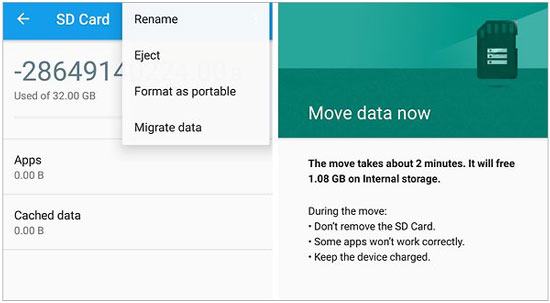
SDカードを内部ストレージとしてフォーマットしたので、アプリケーションをSDカードに簡単に移動できます。携帯電話でアプリケーション「設定」を開き、アプリケーションのストレージを変更します。一部の組み込みアプリやサードパーティ製アプリはSDカードに転送できないことに注意してください。
以下の手順に従って、アプリケーションをAndroidのSDカードに転送します。
ステップ1: Androidデバイスで「設定」アプリケーションを起動し、「アプリと通知」>「アプリの管理」をタップすると、利用可能なすべてのアプリケーションが表示されます。
ステップ2: アプリケーションを1つ選択し、「ストレージ」>「SDカードに移動」ボタンをタップします。その後、アプリとアプリデータは外部ストレージに保存されます。

関連項目:写真をSDカードからコンピューターに移動するには、3つの方法があります。確認してみましょう。
空きメモリスペースを備えたAndroid携帯の方が高速です。お使いの携帯電話が遅い場合は、データが原因である可能性があります。したがって、ファイルをSDカードに移動して、Androidデバイスのメモリを解放し、高速化することができます。 Coolmuster Android Assistant(Androidデータ移行) (Windows / Mac)は、ファイルを転送するための効率的な転送ツールです。
これを使用すると、必要なすべてのファイルをAndroidから元の品質のSDカードに移動できます。また、1クリックでAndroidデータをコンピューターにバックアップし、いつでもファイルを復元できます。このソフトウェアは、連絡先、写真、ビデオ、音楽、アプリなど、さまざまなファイルをサポートしています。
このファイル転送ソフトウェアの主な機能:
* Android携帯からSDカードにファイルをすばやく転送します。
* 簡単にAndroidのデータをバックアップおよび復元します。
* Androidデバイスとコンピューター間でファイルを柔軟にインポート/エクスポートします。
*連絡先の編集、テキストメッセージへの返信など、コンピューターでAndroidファイルを管理します。
* あなたのAndroid画面のスクリーンショットを撮り 、直接コンピュータに保存します。
*サムスン、ソニー、グーグルピクセル、HTC、OPPO、インビボなどの多くのAndroid携帯電話やタブレットをサポートします。
この転送ツールをダウンロードしてください。
このソフトウェアを介してAndroid携帯電話からSDカードにファイルを移動します。
01月プログラムをダウンロードしてインストールする
コンピュータにインストールした後にソフトウェアを起動し、「Androidアシスタント」モジュールをクリックします。

02月アンドロイド携帯をコンピュータに接続する
Androidデバイスをコンピューターに接続するためにUSBケーブルを使用し、携帯電話でUSBデバッグモードを有効にします。SDカードを携帯電話にインストールすることも、コンピューターに直接接続することもできます。携帯電話にカードをインストールしている場合、ソフトウェアは内部および外部ストレージからすべてのファイルをスキャンします。

03月ファイルを選択してSDカードに移動する
ファイルをスキャンした後、カテゴリを開き、インターフェイスで転送するファイルを選択できます。次に、「エクスポート」アイコンをクリックしてSDカードのフォルダを選択し、フォルダに転送します。
終了すると、AndroidファイルはSDカードに保存されます。

あなたが必要とするかもしれません:
[解決済]iPhoneの写真を元の品質でSDカードに転送するにはどうすればよいですか?
手記: 連絡先をSDカードに移動するにはどうすればよいですか?とにかく、私たちはプロセスを案内します。
1. あなたのAndroid携帯電話で「連絡先」アプリケーションを起動します。
2.右上隅にある[メニュー]アイコンをタップし、[連絡先のエクスポート/インポート]オプションを選択します。
3.「連絡先のエクスポート」ボタンをタップして、.vcfファイルにエクスポートします。これを行うと、ファイルマネージャーが開きます。連絡先をSDカードに転送するためのパスを選択すると、完了です。
AndroidでSDカードにファイルを転送できないのはなぜですか?以下は、問題を解決するためのいくつかの一般的な理由と方法です。
1.誤って挿入されたSDカード
SDカードをAndroidスマートフォンに正しく挿入していることを確認してください。SDカードを正しく挿入しないと、AndroidからSDカードにファイルを転送できなくなります。
2.十分なスペースがありません
SDカードには、ファイルを移動できる十分なスペースが必要です。たとえば、大量の写真やビデオをSDカードに転送する場合は、SDカードにこれらのファイルを収容するのに十分なスペースがあることを確認する必要があります。ファイルは、SDカードに十分なスペースがある場合にのみ転送されます。
3. SDカードに書き込みまたは読み取りエラーがあります
SDカードは、頻繁に使用すると破損する傾向があります。SDカードに書き込みまたは読み取りエラーがある場合は、カードをフォーマットしてから、Androidからファイルを転送することをお勧めします。
4.破損したSDカード
SDカードが良好な状態にあることを確認してください。SDカードが破損している場合は、カードを新しいものと交換する必要があります。したがって、Androidからファイルを転送するために使用されるSDカードが適切に機能することをお勧めします。
結論として、上記の方法は、AndroidのSDカードにファイルを転送するのに役立ちます。あなたが真面目で信頼できるツールを探しているなら、 Coolmuster Android Assistant はあなたの最良の選択です。AndroidスマートフォンのほぼすべてのファイルをSDカードに転送できるため、メモリスペースを簡単に解放してスマートフォンを高速化できます。
関連記事:
iTunesなしでPCからiPhoneにファイルを転送するにはどうすればよいですか?[5つの方法]
AndroidからAndroidにファイルを簡単かつ効果的に転送する方法は?(6通り)
Android携帯から外付けハードドライブに直接写真を転送する方法は?
PC用のトップ11アンドロイドマネージャー:PCであなたのアンドロイドスマートフォンを管理する(更新済み)





